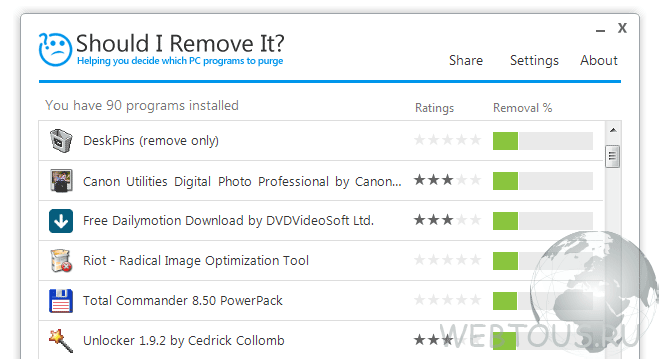В этой статье я расскажу что это такое, откуда они берутся и как от них избавиться.
По официальной классификации их ещё называют ПНП (Потенциально нежелательные программы) (англ. - Potentially Unwanted Programs (PUPs) ).
Чем они нам грозят?
1. Панели инструментов (toolbars) занимают полезное пространство окна браузера, препятствуя свободному доступу к нужной и полезной информации .
2. Занимают оперативную память и ресурсы процессора и, в зависимости от их количества, могут существенно замедлить работу компьютера .
3. Практически всегда запускаются вместе с операционной системой а также с браузеом тем самым существенно увеличивают время их загрузки .
4. Могут проводить за спиной у пользователя какую-то свою «недокументированную» деятельность : собирать и передавать своим хозяевам историю посещения интернета, персональную информацию, пароли, модифицировать веб-страницы, поисковую выдачу, перенаправлять на другие ресурсы.
5. Ведя свою «деятельность» могут сильно понизить скорость Интернета .
6. «Халявные» улучшальщики, чистильщики, обновляльщики и оптимизаторы редко бывают полезны, а часто - наоборот.
7. Не всегда качественно написанные и оттестированные программистами, могут быть причиной самых разнообразных иных «глюков» компьютера.
От куда они берутся?
В отличие от заразы, называемой «hijack startpage» вроде webalta.ru apeha.ru, www.ctel.ru, www.smaxi.net, mygame.com.ua в появлении данных проблем пользователь виноват частично сам. Обычно эти программы честно предупреждают пользователя о том, что они будут устанавливаться (хотя может не всегда так явно, как хотелось бы).
Практически все бесплатные программы, игры, а так же и некоторые платные имеют этот «халявный довесок»:
При установке ICQ «довески» прячутся в пункте «Настройка установки»
При обновлении программ, плагинов:
При обновлении Adobe Flash Player не пропустите установку McAfee Security Scan Plus!
При скачивании файлов из файлообменников:
При загрузке файлов из интернета не пропустите «предложение» установить какой-нибудь Яндекс.Бар
При установке игр:
При установке игр, если не обращать внимание на настройку параметров, установится куча ненужных опций
Оказывается, что при установке платных программ (например антивирус NOD32) также нужно быть внимательным чтобы не «подхватить» какой-то Яндекс.бар вместе с сервисом хранения фотографий «всего лишь за 590 руб на 1 год»:
По-моему, встраивать в платные программы рекламные материалы - это уже жлобство!
Был приятно удивлён, что при установке антивируса Avira его SearchFree Toolbar НЕ ОТМЕЧЕН галочками по умолчанию
Что получаем?
В результате наших невнимательных действий получим такие или похожие всплывающие окна, невозможность изменить стартовую страницу, тулбар в браузер, новую иконку в трей и в автозапуске:
Mail.ru: Управление настройками интернета: «Ого, в настройках интернета что-то поменялось!»
Как с этим бороться?
Ask Toolbar
Ask Toolbar Updater
AlterGeo Magic Scanner
Avira SearchFree Toolbar
Bing Bar
Carambis Driver Updater
DAEMON Tools Toolbar
Google Toolbar
[email protected]
Hamster Free ZIP Arhiver
Hamster Lite Arhiver
ICQ Toolbar
livetools
McAfee Security Scan
McAfee SiteAdvisor
Norton Security Scan
Rambler-Ассистент
Skype Click to Call
Skype Toolbars
Ticno multibar
Ticno Indexator
Ticno Tabs
Uniblue DriverScanner
Vpets
Windows iLivid Toolbar
Яндекс.Бар
Mail.Ru Спутник
При удалении Guard.mail.ru сопротивляется и нагло врёт о том, что он «охраняет компьютер от вредоносных программ». На самом деле он охраняет только службы Mail.ru (стартовую страницу, поиск и т.д.)
Ещё лучше воспользоваться какой-то продвинутой программой-деинсталлятором. Например Revouninstaller , чтобы она поподчищала за этимими программами все возможные «хвосты», которые остаются в системе после обычной деинсталяции:
Программа-деинсталятор Revouninstaller после удаления Яндекс.Бара стандартными средствами находит и удаляет от него ещё много «хвостов» как в реестре, так и на жёстком диске
После удаления этой гадости необходимо вручную поисправлять в браузерах стартовые страницы, поиск по умолчанию, поудалять ненужные дополнения. Хотя, иногда и этого бывает недостаточно: оно иногда так глубоко прописывается в браузере, что искоренить его полностью не представляется возможным.
В таком случае проще и быстрее их также попереустнавливать при помощи программы деинсталяции (но не забывайте что в таком случае могут пропасть закладки, сохранённые пароли, история посещений и нужные дополнения!).
http://www.1st.rv.ua/programmy-parazity-kak-izbavitsya/ — link
Все эти Яндекс- , Рамблер- , Маил.ру- и т.д. бары как венерические заболевания: один раз во время установки не убрал галочку в нужном месте - всё, мучайся, лечи и удаляй.
Скачать Revo Uninstaller:
С сайта разработчика
С серверов SoftPortal
Как пользоваться Pc-decrapifier
PC Decrapifier – маленькое, легкое в использовании приложение, специально созданное для эффективного и быстрого удаления нежелательного программного обеспечения. На новой Windows-машине PC Decrapifier удаляет большинство из предустановленных пробных версий программ, которые замедляют работу системы.
Инструмент абсолютно бесплатный, делает все автоматически, а потому предельно прост в использовании.
Вам достаточно запустить PC Decrapifier, и утилита самостоятельно избавляет вас от ненужного хлама.
Крайне полезно при покупке персонального компьютера или ноутбука, на котором изначально установлено огромное количество ненужных программ.

Устанавливать программу не придётся - она портабельная и запускается сразу после клика на скачанный файл.
PC Decrapifier бесплатна только для личного использования. При эксплуатации программы в коммерческих целях, вам потребуется коммерческая лицензия.
Удачи всем вам, будьте внимательны и не попадайтесь!
Чего только не хранится на жестком диске! Копии и копии копий, созданные на всякий случай, постепенно расходятся по разным папкам, и вот мы уже забываем об их существовании. Если вы решили навести порядок и освободить место, удалив ненужные повторяющиеся файлы, на помощь придут специальные утилиты для Windows (большинство подобных программ бесплатны).
Duplicate Remover Free
Программа имеет достаточно простой интерфейс, но предоставляет немало возможностей. Duplicate Remover Free позволяет искать файлы с одинаковым размером и именем, а также повторяющиеся изображения и копии документов. Можно просканировать на наличие дубликатов целый раздел диска или исключить из поиска отдельные директории (например, каталоги с резервными копиями или системные папки). Также поиск одинаковых звуковых файлов и видеозаписей может производиться по тэгам файлов (что может быть полезно, например, при обновлении домашней фонотеки).
Duplicate File Finder
Программа Duplicate File Finder от компании Auslogics обладает похожей функциональностью. Утилита умеет находить повторяющиеся файлы всех типов. Кроме того, она может искать только копии звуковых файлов, изображений или видеозаписей – таким образом, системные файлы гарантированно останутся в безопасности.
AllDup
AllDup – еще одна программа, которую также нельзя обойти вниманием. Эта мощная бесплатная утилита для Windows позволяет искать повторяющиеся файлы по нескольким параметрам: одинаковое имя, одинаковый размер, повторяющееся время создания и т.д. У предположительно одинаковых файлов программа проверяет контрольные суммы (можно выбрать алгоритм вычисления в настройках), поэтому вероятность удаления разных файлов одного размера нулевая. Также утилита умеет искать похожие изображения в форматах JPG, PNG и т.д. Это может быть полезно при удалении копий из домашнего фотоархива (например, дублей одного и того же снимка – с рамкой и без). AllDup распространяется и в виде классического инсталлятора, и в виде переносной версии, не требующей установки.
DupeGuru
Эту утилиту можно порекомендовать любителям кроссплатформенных решений. Программа выпускается в виде пакетов для Ubuntu и Mac OS X (существует неофициальная версия для Windows 7, которая вполне работоспособна и в более поздних версиях ОС). Пользоваться ей довольно просто: выбираем директорию, в которой ищем копии файлов, и запускаем сканирование. Через некоторое время программа найдет дубликаты файлов, и вы сможете их удалить.
Windows «Очистка диска»
Не забываем и про стандартную программу Windows, которая поможет освободить немного места. Эта утилита не ищет повторяющиеся файлы, но может удалить из системы некоторую устаревшую и ненужную информацию.
1. Чтобы запустить ее, нажимаем комбинацию клавиш Win+R, пишем в поле ввода cleanmgr.exe и кликаем на кнопку ОК.
2. Выбираем диск, который хотим очистить.

3. Отмечаем флажками нужные пункты (практически всегда можно без опаски удалять временные файлы, эскизы, кэш построителя текстуры DirectX) и нажимаем ОК.

4. Через несколько секунд (или пару минут – зависит от производительности компьютера и количества файлов) ненужная информация будет удалена.
В современных версиях Windows можно воспользоваться и другими встроенными средствами системы. Например, можно запустить PowerShell, перейти в нужную вам директорию командой cd и выполнить такой скрипт:
ls *.* -recurse | get-filehash | group -property hash | where { $_.count -gt 1 } | % { $_.group | select -skip 1 } | ls
Через некоторое время после начала работы PowerShell выведет на экран список файлов одинакового размера. Если заменить последнюю команду ls на del, то файлы будут сразу удалены (но лучше просмотреть список и удалить все ненужное вручную, чтобы случайно не уничтожить полезную информацию).
Однако хочется напомнить – собственноручно удалять дублирующиеся файлы из системных директорий диска C (Program Files, Program Files (x86), Windows и т.п.) крайне нежелательно. Результатом подобной «очистки» диска может стать неработоспособность операционной системы. То же касается удаления файлов из каталогов /etc, /bin, /usr в UNIX-подобных системах. Особую осторожность следует проявлять при удалении файлов с использованием прав администратора (или root’а). И, конечно, не стоит забывать про бэкапы – небольшая вероятность случайного удаления нужной информации существует всегда, поэтому лучше подстраховаться.
Как найти и удалить лишние и ненужные программы на компьютере.В ходе эксплуатации компьютера или ноутбука, мы устанавливаем десятки программ. Некоторые из них устанавливаются даже скрыто от пользователя, висят в операционной памяти, занимают место и приводят к разнообразного рода проблемам: компьютер начинает глючить, зависать, тормозить и пр.
Как же навести порядок в установленном софте? Как узнать какие программы можно и даже нужно удалить, а какие удалять не стоит? Если неопытный пользователь начнет деинсталлировать всё подряд, то это может привести и к полной переустановке Windows.
На помощь придет бесплатная программа «Should I Remove It?». После установки и запуска она просканирует Ваш ПК и выведет список всего установленного на нем софта. Напротив каждой позиции Вы увидите шкалу зеленого, желтого или красного цвета, которая обозначает то, насколько полезна программа и насколько безопасно можно её удалить.
Нажав на любую позицию в списке откроется её описание. Написание по qBittorrent оно выглядит таким образом:
Там Вы сможете найти:
- Версию программы и дату её установки
- Какой процент пользователей решили деинсталлировать её на своем компьютере
- Кнопку «Uninstall», которая запустит процесс удаления
- Кнопку «What is it?», которая откроет в браузере страницу с детальным описанием программы (куда устанавливается, кто производитель, для чего она нужна, что делает и пр.)
Если ваш компьютер стал «тормозить», а платежи за электричество внезапно увеличились в несколько раз, возможно, вы стали жертвой хакеров, промышляющих скрытым (черным) майнингом.
Скрытый майнинг: как обнаружить и можно ли устранить проблему?
Чтобы заняться добычей криптовалют (майнингом), обычному пользователю требуется несколько вещей: компьютерная техника большой мощности, наличие специального ПО для майнинга, надежный сервер для распределения подписок между членами сообщества майнеров и, конечно, уверенность в собственных силах. Но не все так просто. С каждым днем процесс добычи Bitcoin усложняется, конкуренция между добытчиками растет.
Затраты на электричество – тема отдельного разговора. Уже сегодня одна транзакция «съедает» электроэнергии в полтора раза больше, чем потребляет за день среднестатистическая американская семья. А согласно экспертным прогнозам, через три года расходы на производство самой популярной цифровой валюты будут сопоставимы с годовым расходом электроэнергии такой страны, как Дания.
Ужесточившиеся условия полностью вывели из игры добытчиков биткоинов с домашними компьютерами, но у них пока еще осталась возможность зарабатывать на альтернативных монетах – т. н. альткоинах. По этой причине некоторые «предприимчивые» программисты ищут способы заработка цифровой наличности с использованием чужих компьютерных мощностей.
Криптодобыча на чужом горбу: как это делают хакеры
В любом виде человеческой деятельности есть те, кто работает честно и те, кто пытается поживиться за счет других. И мир майнинга не стал исключением. Кто-то не оплачивает электричество, подтягивая кабель к трансформатору, кто-то пользуется контрабандными китайскими видеокартами. Но больше распространен другой способ «игры без правил» – использование для майнинга чужих компьютеров без ведома их хозяев.
Так, осенью 2017 г. специалисты центра Касперского раскрыли две масштабных сети, занимающиеся майнингом, – на 4 тыс. и 5 тыс. единиц оборудования. Как выяснилось, собственники зараженных компьютеров не имели понятия о своем участии в добыче виртуальных монет, а вот создатели вредоносной программы ежемесячно пополняли свои кошельки тысячами долларов.
Чаще всего черные майнеры берут «в работу» Лайткоины, Feathercoin и Monero – виды криптовалют, не требующих сверхмощного оборудования. Поэтому жертвами становятся в основном пользователи обычных домашних и игровых компьютеров.
Виды черного майнинга
Рассмотрим две разновидности незаконной добычи криптовалюты, которые используют злоумышленники.
- Скрытый браузерный майнинг
Наверняка вы знаете, что посещение неизвестных интернет-ресурсов может принести вред компьютеру. Это правило применимо и в нашем случае. Достаточно зайти на страницу, в скрипте которой вписан мошеннический код, и ваш ноутбук или компьютер мгновенно станет составным элементом чьей-то системы для генерации виртуальных монет.
Сегодня рассадником заразы могут стать уже не только неизвестные сайты, но и, как выяснилось не так давно, вполне уважаемые ресурсы. В сентябре текущего года произошел скандал, связанный с официальным сайтом крупного украинского медийного холдинга, посетители которого стали невольными майнерами Монеро. Подобное обвинение чуть позже было выдвинуто известному телеканалу ShowTime (США).
- Вирус-майнеры
Первая информация о вирус-майнерах относится к 2011 году. С того времени они продолжает атаковать технику рядовых юзеров в разных странах мира. Заразиться можно, перейдя по ссылке из e-mile. В зоне риска – компьютеры большой мощности, преимущественно игровые.
В целом вирусы более опасны в сравнении с браузерным майнингом, поскольку они активнее используют мощности компьютерной техники. При этом их жертвами становятся сотни тысяч пользователей по всему миру.
Как проверить скрытый майнинг?
Первый и самый очевидный признак заражения компьютера – замедление работы. Если техника большую часть времени работает нормально и начинает тормозить только на одном сайте, возможно, черные майнеры проникли в ваш компьютер через браузер. Опаснее всего в этом плане сайты, требующие продолжительного времени нахождения пользователя, – торрент-трекеры, ресурсы для компьютерных игр и просмотра фильмов. Очень часто атакам вируса подвергается техника геймеров с мощными процессорами и видеокартами. Еще один симптом заражения – резкое увеличение потребления электричества.
Главная сложность проверки на скрытый майнинг состоит в том, что антивирусные программы идентифицируют его не как вирус, а как потенциально опасное ПО. Ведь фактически майнеры только воруют ресурсы чужого компьютера, но не могут стать причиной технических сбоев или поломок. Это тоже важно понимать.
Вирусные программы скрытого майнинга
Перечислим основные вредоносные программы, о которых важно знать пользователям для повышения безопасности своего оборудования.
- Miner Bitcoin (троян). Как правило, люди загружают свои компьютеры примерно на 18-20 % мощности, в то время как Майнер биткоин повышает этот показатель до 80-ти, а иногда и до 100 %. Помимо незаконного использования ресурсов, шпионская программа ворует личную информацию и даже может открыть злоумышленникам доступ к вашим кошелькам. Распространяется данный вид трояна преимущественно через скайп; его также можно подхватить, скачивая фото или документы Word.
- EpicScale. Данную программу обнаружили посетители uTorrent. Отвечая на обоснованные обвинения, владельцы компании заявили, что полученные таким способом средства они отправляют… на благотворительность. При этом пользователи не получили объяснений по поводу того, почему их «забыли» вовремя проинформировать об участи в этой «благотворительной акции». Примечательно, что от EpicScale невозможно избавиться полностью, после удаления исполнительные файлы вирусного ПО остаются в компьютере. Позднее аналогичный скандал разгорелся вокруг торрент-трекера Pirate Bay.
- JS / Coin Miner. Вредная программа, позволяющая добывать криптовалюту через браузеры чужих компьютеров путем внедрения специальных скриптов. В зоне особого риска – пользователи порталов онлайн-просмотра видео и игровых сайтов. Такие сайты загружают процессор, поэтому в большинстве случаев JS/CoinMiner остается незамеченным. Для обнаружения мошеннического скрипта нужно проверить, есть ли он в перечне miner-скриптов.
Как блокировать скрытый браузерный майнинг
На сегодняшний день есть несколько действенных способов защиты от атак черных майнеров на браузер:
- Отредактировать файл hosts.
- Установить браузерное расширение NoCoin и утилиту Anti-Web Miner.
- Отключить в своем браузере JavaScript, используя No Script.
- Добавить антимайнинг uBlock и AdBlock.
Но если с ДжаваСкрипт и утилитами все достаточно понятно, то редакция hosts нуждается в более подробном рассмотрении. Ниже мы размещаем инструкцию, как это сделать:

После этих несложных действий ваш браузер получит надежную защиту от заражения.
Защита от скрытого вирусного майнинга: меры предосторожности
Базовые правила защиты: не ходите по сомнительным ссылкам, не качайте продукты, не имеющие лицензии; не активируйте ключи из непонятных источников.
А теперь еще несколько важных правил для безопасной работы с компьютером:
- Недостаточно просто установить антивирус, нужно систематически обновлять его.
- Создайте себе учетную запись в Windows и ежедневно заходите через нее. Поскольку для установки любых программ нужны права администратора, риск случайно скачать и запустить вредоносную программу будет устранен.
- Для техники от компании Apple лучшим решением будет установка функции, допускающей скачивание ПО только из AppStore.
- При первых признаках замедления скорости запускайте «диспетчер задач» и проверьте, нет ли на вашем компьютере программы, которая использует его на пределе его мощности (80-100 %). Даже если вы ее не обнаружите, не спешите успокаиваться, ведь существуют вирусы, которые задействуют меньше мощности.
- Установите специальные утилиты, которые обеспечивают защиту от вирусов и сообщают об обновлениях в реестре. Оптимальный вариант – одновременная установка Request Policy Continued и uMatrix, а для тех, кто использует Google Chrome, в дополнение к ним блокировщик Антимайнер.
Если же вам не удается самостоятельно найти опасную программу, можете переустановить Windows, запустить другой антивирус или обратиться за помощью к профессиональному программисту.
- Подпишись на Email-рассылку от журнала BitExpert: Актуальные новости на Email
- Подборки криптоновостей 1 раз в день в Телеграме: BitExpert
- Инсайды, прогнозы обсуждения важных тем у нас в Телеграм чате: BitExpert Chat
- Вся лента криптоновостей журнала BitExpert у вас в Телеграме: BitExpert LIVE
Нашли ошибку в тексте? Выделите ее и нажмите CTRL+ENTER